易达影集相册制作系统使用方法怎么使用?
发表时间:2023-08-29 16:02:32
文章来源:炫佑科技
浏览次数:225
菏泽炫佑科技
易达影集相册制作系统使用方法怎么使用?
相册制作系统的照片编辑功能非常强大,包括调整对比度、饱和度、增亮、减淡、怀旧照片、在照片上手写文字、添加配件、添加相框、调整照片清晰度、照片旋转和照片剪切等。 功能。
我要刻录这个功能,可以直接将生成的电子相册刻录到VCD或DVD光盘上。
更新配件/相框软件开发商不断更新配件和相框,以便注册用户可以及时升级更新配件和相框,从而达到编辑照片更加个性化的目的。
相册制作系统安装步骤
1、在本站下载相册制作系统专业版安装包文件。 解压后双击.exe文件进行安装
2、进入软件安装向导,点击【下一步】继续,点击【取消】退出安装。
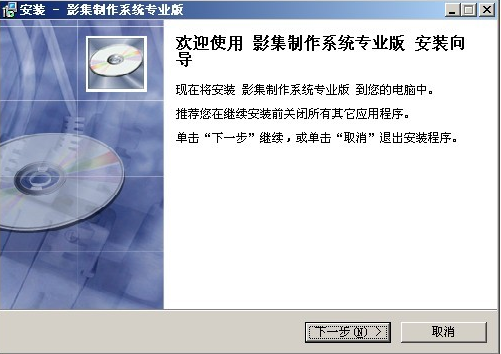
3、选择安装位置易达影集相册制作系统使用方法怎么使用?,默认目录为:C:Files(x86)相册制作系统,为了您的系统稳定运行,建议点击【浏览】按钮,选择系统盘以外的其他路径进行安装安装,点击【下一步】】。
4.设置“开始菜单”文件夹名称,默认为:相册制作系统,用户也可以在文本框中输入开始菜单文件夹名称,点击【下一步】继续。
5. 选择是否创建桌面快捷方式。 建议用户选择,这样更方便以后的使用。
6.*后确认安装
7、相册制作系统安装完成后,点击【完成】运行软件。
如何使用相册制作系统
如何使用亿达相册制作系统制作电子相册?
1.点击导入照片软件制作,打开文件浏览窗口;
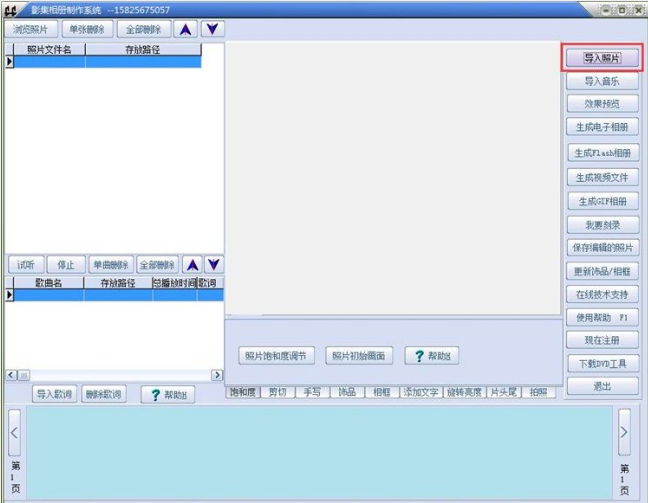
2. 在文件浏览窗口中,根据照片存放路径找到需要制作成电子相册的照片文件。 点击鼠标选择照片,点击打开;
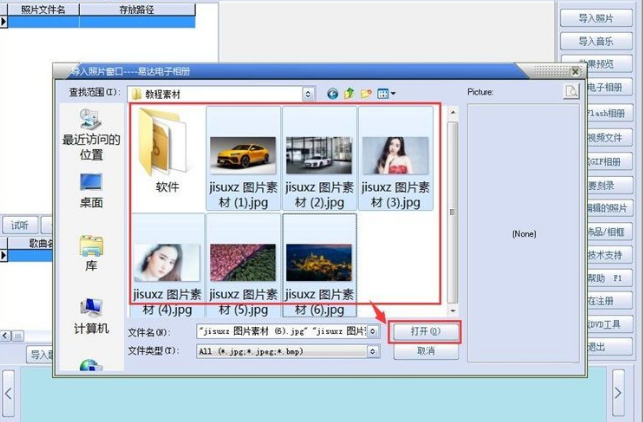
3、照片成功导入亿达相册制作系统。 点击亿达相册制作系统主界面右侧功能栏中的“生成电子相册”;
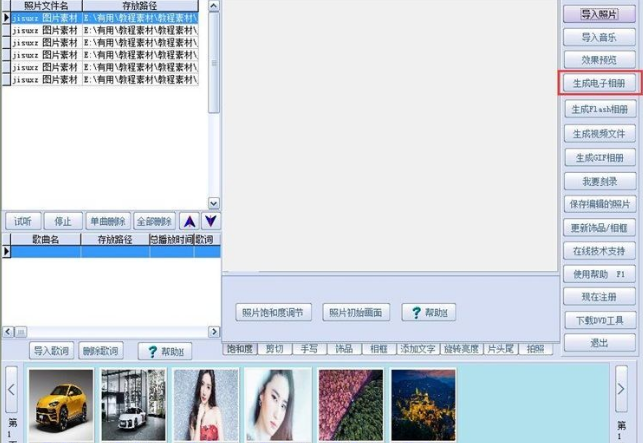
4、接下来我们需要选择电子相册的保存路径。 单击默认保存路径右侧的选项按钮,在文件夹浏览窗口中选择要保存电子相册的文件夹。 选择完成后,点击确定;
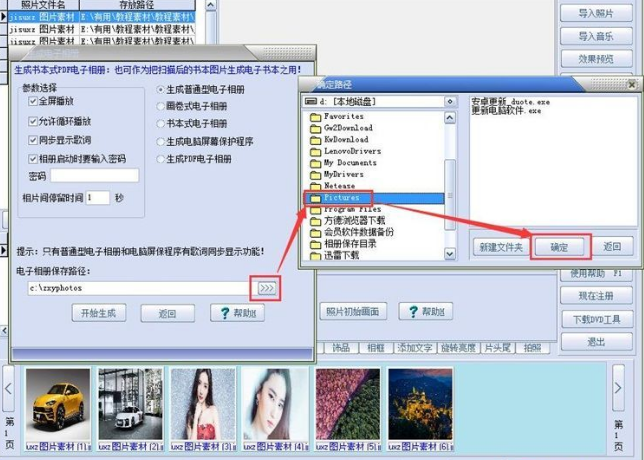
5、点击开始生成,即可生成电子相册;
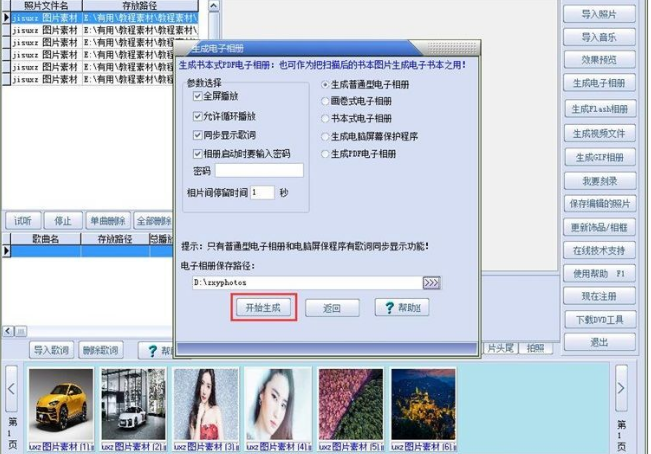
6、电子相册生成成功,亿达相册制作系统会弹出窗口提示相册生成成功。
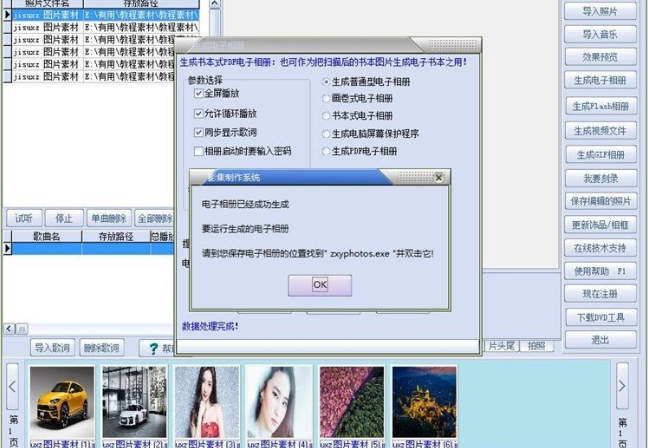
相册制作系统操作说明
1、全屏/原屏播放:用户可以右键选择“全屏/原屏播放”,相册制作系统播放的画面可以切换,也可以直接回车。
2、照片停留时间(+1秒):用户右键选择“照片停留时间(+1秒)”,播放时照片停留时间可增加1秒。
3、照片停留时间(-1秒):用户右键选择“照片停留时间(-1秒)”,则播放时照片停留时间可减少1秒。
4、照片停留时间默认值:用户右键选择“照片停留时间默认值”,照片按照系统默认停留时间显示。
5. √ 循环播放:用户右键选择“√循环播放”,相册和相册制作系统即可循环播放。
6、提取照片:用户单击鼠标右键选择“提取照片”,弹出对话框。 用户可以选择照片的保存路径。 双击左侧的文件列表框可以选择文件路径。 选择照片的保存路径后,然后点击“确认路径”,在“照片位置”文本框中,会自动填写您选择的路径,然后点击“开始保存”即可提取照片。 单击“返回”退出此表单。
7. 右键单击“退出播放器”退出系统。
相册相册制作系统更新日志
更新优化照片导入功能
华军编辑推荐:
相册制作系统软件作为一款不断更新迭代的软件,在一次又一次的版本更新中发生了变化,更加符合用户的需求,给用户带来了非常高的用户体验。 华军软件园小编推荐大家下载使用,另外还有.NET、云机管理器、硬盘序列号读取器、快速隐藏任务栏图标工具、模拟器大师等相关软件,可以被下载和使用。










